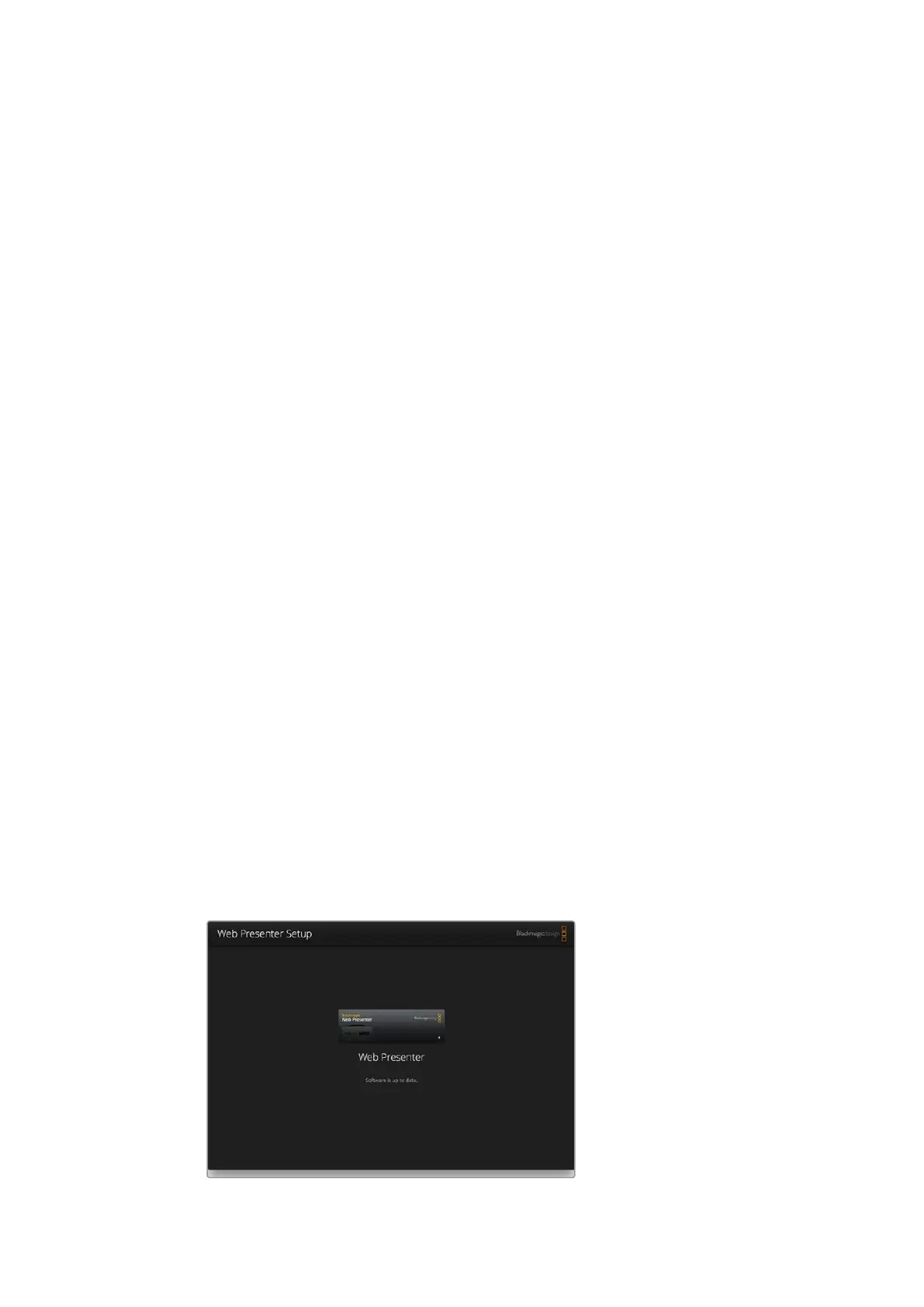Blackmagic
Web
Presenter
Setup
实用程序
从事演讲活动时,如果演讲者能清晰看到正在播出的摄影机上显示红色
Tally
提 示 灯 ,这 将 会 非 常 有
帮助。这样能有助于他们明确自己何时处于直播画面上。想象一下,搭配使用
Blackmagic
URSA
Mini
和
Blackmagic
URSA
Studio
Viewfinder
组合,并且演讲者能根据大而醒目的红色
Tally
提示灯判断是
否处于直播状态,这将是一套非常强大的组合!
Blackmagic
Studio
Camera
、
Blackmagic
Micro
Studio
Camera
和
Blackmagic
URSA
Mini
机型都支
持
Tally
功能。关于如何设置
Tally
的 详 细 介 绍 ,请 参 考《
Backmagic
URSA
and
URSA
Mini
》以 及
《
Blackmagic
Studio
Camera
》操 作 手 册 ,您 可 以 前 往
www.blackmagicdesign.com/cn/support
下载。
Blackmagic
Web
Presenter
Setup
实用程序
Blackmagic
Design
官网会定期提供
Blackmagic
Web
Presenter
的内部软件更新。这些更新可通过
Blackmagic
Web
Presenter
Setup
实用程序安装到
Web
Presenter
上。我们建议您下载并更新
Web
Presenter
的设置实用程序,以便获得最新功能和性能改进。
在
Mac
OS
系 统 上 更 新内部 软件 步 骤 如下:
1
下载并解压缩
Blackmagic
Web
Presenter
Setup
程序。
2
打开生成的硬盘图标并运行
Blackmagic
Web
Presenter
Setup
Installer
安装程序。
根据屏幕提示完成安装。
3
安 装 后 ,通 过 前 面 板 的
USB
接口将
Web
Presenter
连接到计算机。掀起塑料防尘盖即可找
到
USB
接口。
4
运行
Blackmagic
Web
Presenter
Setup
程 序 ,并 根 据 屏 幕 提 示 更 新 内 部 软 件 。如 果 系 统 未
弹出任何提示信息,即表示当前内部软件已是最新版本,无需升级。
在
Windows
系统上更新内部软件步骤如下:
1
下载并解压缩
Blackmagic
Web
Presenter
Setup
程序。
2
您会看到一个名为“
Blackmagic
Web
Presenter
Setup
”的文件夹,该文件夹中含有本操
作手册以及
Blackmagic
Web
Presenter
Setup
安装程序。双击该安装程序,并根据屏幕提
示完成安装。
3
安 装 后 ,通 过 前 面 板 的
USB
接口将
Web
Presenter
连接到计算机。掀起塑料防尘盖即可找
到
USB
接口。
4
运行
Blackmagic
Web
Presenter
Setup
程序,并根据屏幕提示更新内部软件。如果系统未弹出任
何 提 示 信 息 ,即 表 示 当 前 内 部 软 件 已 是 最 新 版 本 ,无 需 升 级 。
请到
Blackmagic
Design
的支持中心下载最新版操作手册,网址:
www.blackmagicdesign.com/cn/support
。
115
